win8.1系统设置开机密码多次输错自动锁定的方法【图文】
更新日期:2023-08-24 03:53:14
来源:转载
手机扫码继续观看

为保护电脑文件安全,很多用户会设置高难度的密码,很多人觉得自己电脑的开机密码设置得太过于简单,担心被别人轻松解开了,对于这个问题一直感到很困惑,有什么办法能够保护电脑安全,其实win8.1系统可以设置多次输错密码将自动锁定电脑,从而保证你的隐私不会被偷窥。面对这个问题,下面为大家讲解操作步骤。
具体方法如下:
1、使用组合快捷键“Win键+R键”打开运行窗口输入“gpedit.msc”命令,回车确认;

2、在打开的本地组策略编辑器窗口中,依次展开“计算机配置→windows设置→安全设置→账户策略→账户锁定策略”,找到“帐户锁定阈值”;
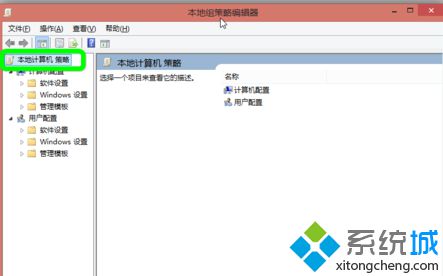
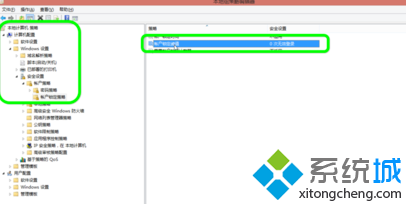
3、在打开的“帐户锁定阈值”属性窗口中,输入无效登录的次数,然后点击“确定”完成操作。
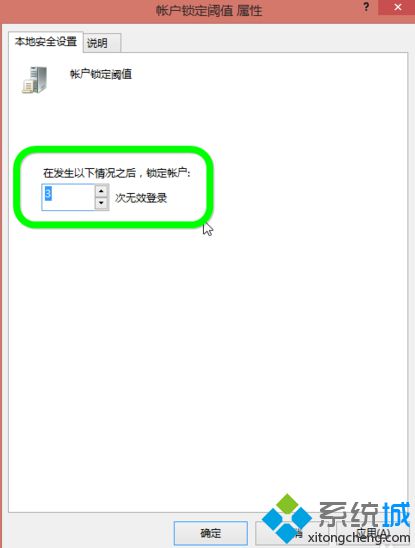
按照上面方法操作,如果开机密码输错多次的话电脑就会自动锁定了,一定程度上保证系统资料的安全,感兴趣的用户可以动手操作。
该文章是否有帮助到您?
常见问题
- monterey12.1正式版无法检测更新详情0次
- zui13更新计划详细介绍0次
- 优麒麟u盘安装详细教程0次
- 优麒麟和银河麒麟区别详细介绍0次
- monterey屏幕镜像使用教程0次
- monterey关闭sip教程0次
- 优麒麟操作系统详细评测0次
- monterey支持多设备互动吗详情0次
- 优麒麟中文设置教程0次
- monterey和bigsur区别详细介绍0次
系统下载排行
周
月
其他人正在下载
更多
安卓下载
更多
手机上观看
![]() 扫码手机上观看
扫码手机上观看
下一个:
U盘重装视频












